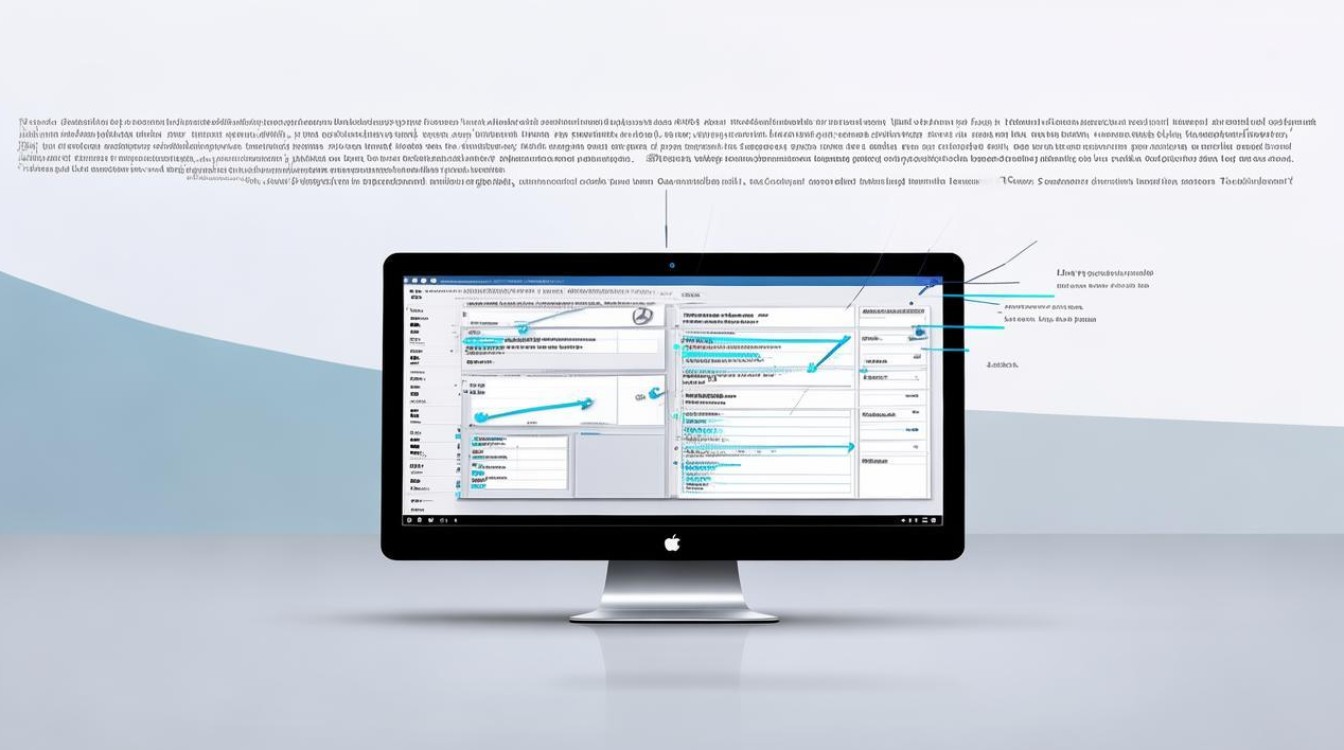怎么制作镜像系统
shiwaishuzidu 2025年4月13日 19:10:13 系统 29
制作镜像系统需先备份源存储空间数据,再通过特定软件或命令将其克隆到目标存储设备,确保数据一致性。
怎么制作镜像系统
制作镜像系统是一个较为复杂的过程,以下是一般的步骤:
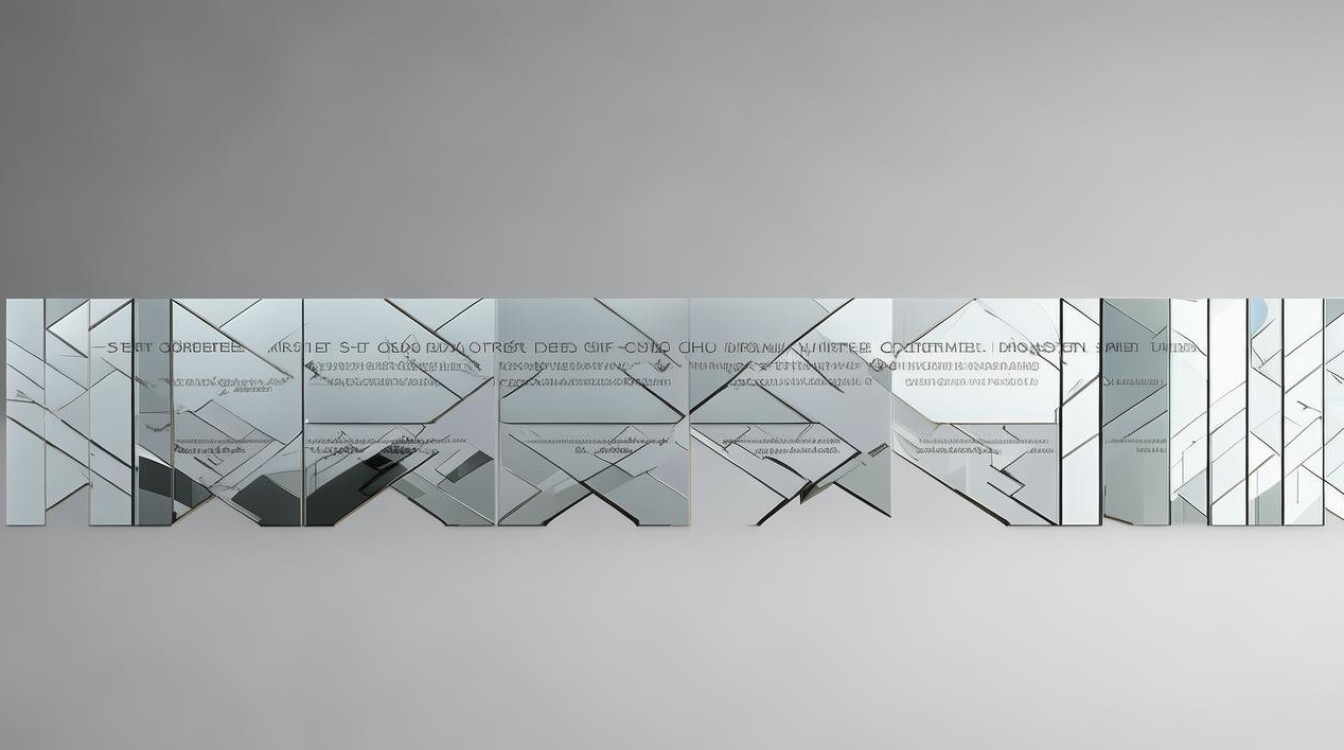
准备工作
- 选择镜像源
首先要确定你想要制作镜像的操作系统类型,例如Windows、Linux等,对于Windows系统,微软官方提供了Windows安装镜像文件(ISO格式),可以从微软官方网站下载,如果是Linux系统,像Ubuntu、CentOS等发行版也有各自的官方下载渠道获取镜像文件。
- 准备存储设备
需要一个大容量的存储设备来存放镜像文件,这可以是外部硬盘、U盘或者光盘等,如果使用U盘,其容量一般建议至少为8GB(对于Windows系统)或4GB(对于一些小型Linux系统)。

制作过程
(一)在Windows环境下制作镜像
- 使用系统自带的备份功能(以Windows 10为例) |步骤|操作详情| |----|----| |1. 打开“控制面板”|找到“系统和安全”选项,点击进入。| |2. 选择“文件历史记录”或“备份和还原(Windows 7)”|这里我们以“备份和还原(Windows 7)”为例。| |3. 设置备份|点击“设置备份”,选择外部硬盘或U盘作为备份目标位置,可以选择备份整个系统或者特定的文件夹,如“我的文档”、“桌面”等,然后点击“保存设置并运行备份”。| |4. 创建系统映像|在“备份和还原”窗口中,点击左侧的“创建系统映像”,选择刚才设置的备份存储位置,然后点击“下一步”,可以选择备份所有驱动器或者只备份包含系统文件的驱动器,最后点击“开始备份”,系统会开始创建镜像文件,这个过程可能需要一些时间,具体取决于系统文件的大小和存储设备的速度。|
- 使用第三方工具(如Ghost) |步骤|操作详情| |1. 下载并安装Ghost软件|从官方网站或者其他可靠渠道获取Ghost软件安装包,按照提示进行安装。| |2. 启动Ghost软件|运行软件后,会出现一个主界面,通常需要有一定的专业知识来操作,因为它涉及到磁盘分区等概念,选择“Local”(本地) “Partition”(分区) “To Image”(到镜像),然后选择要制作镜像的磁盘分区,接着选择镜像文件的保存位置和名称,最后点击“Start”(开始)按钮来创建镜像,不过这种操作有一定风险,如果操作不当可能会导致数据丢失,所以一定要谨慎操作。
(二)在Linux环境下制作镜像
- 使用DD命令(适用于制作磁盘镜像) |步骤|操作详情| |----|----| |1. 插入存储设备(如U盘)|假设要将U盘制作成镜像存储设备,先将U盘插入计算机,可以使用“fdisk -l”命令查看U盘的设备名称,/dev/sdb”。| |2. 使用DD命令制作镜像|在终端中输入“dd if=/dev/sda of=/path/to/image.img”(这里“/dev/sda”是要制作镜像的磁盘设备,“/path/to/image.img”是镜像文件的存储路径和文件名),这个命令会将整个磁盘的内容复制到镜像文件中,需要注意的是,这个过程可能会花费很长时间,并且要确保有足够的存储空间来存放镜像文件,因为DD命令非常强大,使用不当可能会覆盖重要数据,所以要特别小心。|
验证镜像
- 检查镜像完整性
- 对于Windows系统镜像,有些工具可以在制作完成后验证镜像文件的完整性,例如通过计算哈希值(如MD5、SHA 1等),可以使用专门的哈希计算工具,将计算得到的哈希值与官方提供的哈希值进行对比,如果一致,说明镜像文件完整。
- 对于Linux系统镜像,同样可以采用类似的方法,使用命令行工具如“md5sum”来计算镜像文件的MD5值进行验证。
- 测试镜像可用性
可以将制作好的镜像文件恢复到虚拟机或者备用计算机上,看是否能够正常启动和运行操作系统,如果在恢复过程中出现错误或者无法正常启动,说明镜像可能有问题,需要重新制作。
相关问答FAQs: 问题1:制作镜像时存储设备空间不足怎么办? 答:如果存储设备空间不足,首先可以考虑删除存储设备中不必要的文件和数据来释放空间,如果仍然不够,可能需要更换一个容量更大的存储设备,在制作镜像之前,也可以对源系统进行清理,比如删除临时文件、卸载不需要的软件等,以减小镜像文件的大小。

问题2:制作镜像过程中中断了会有什么后果? 答:如果是使用系统自带的备份功能制作镜像,中断可能会导致镜像文件损坏,无法正常使用,对于使用第三方工具如Ghost或者DD命令制作镜像,中断也很可能会使镜像文件不完整或者损坏,在这种情况下,通常需要重新制作镜像,如果是因为突然断电等原因导致中断,还可能会对存储设备造成一定的损害,所以在制作镜像过程中要确保电力供应稳定等因素。